- Microsoft Ürün Etkinleştirme hatasının birden çok nedeni olabilir, ancak en yaygın olanı sona eren bir lisanstır.
- Hata, Office ürünlerini günlük işleri için kullanan kişiler arasında yaygındır ve bundan memnun değildirler.
- İlk izlenimlere rağmen, bu Ürün Aktivasyonu Başarısız oldu hızlı bir şekilde çözülebilir ve süreci başlatmak için profilinizin aktif olduğundan emin olabilirsiniz.
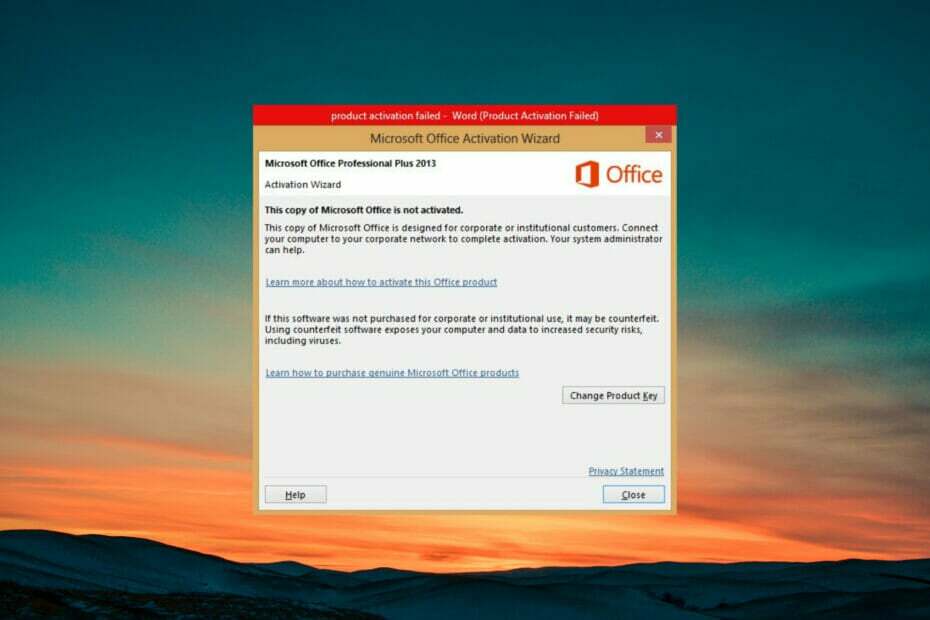
Microsoft ürün etkinleştirme başarısız hataları, çeşitli nedenlerle ortaya çıkabilir. Ve etkinleştirememeniz Microsoft ürünü söz konusu programın yeterli düzeyde çalışacağı anlamına gelir.
Bu nedenle, programı doğru bir şekilde yapılandırarak bu hataları daha sonra düzeltmek gerekir.
Bu sorunları çözmek için iki seçeneğiniz vardır; ya bir profesyonel kiralayın ya da kendiniz düzeltin.
İkincisi çok daha ucuz olsa da, biraz teknik bilgi gerektirir; Ürün Aktivasyonu Başarısız hatası için bu 7 ayrıntılı düzeltme listesinin devreye girdiği yer burasıdır.
Microsoft Office etkinleştirilmezse ne olur?
Microsoft Office paketinin lisanssız kullanıldığını varsayalım. Bu durumda, belgeleri görüntülemek gibi en temel öğeleri bile kullanamayacak duruma gelene kadar, özelliklerine erişiminizi kademeli olarak kaybedersiniz.
Bu hata uygulamalarda göründüğünden, kullanıcılar MS Office 2016, 2013 ve 2010 sürümlerinde korkunç ürün etkinleştirme başarısız hatasının nasıl kaldırılacağını merak ettiler.
Kullanıcılar ayrıca çevrimiçi forumlarda, hem Excel'de hem de Outlook'ta görünen bir ürün etkinleştirme başarısız hatasıyla ilgili şikayette bulundular.
Microsoft ürün etkinleştirme hatası hatasını nasıl düzeltirim?
1. Etkin Microsoft hesabınıza geçiş yapın
Bu, özellikle PC'lerinde her iki sürümde de oturum açmışlarsa, birden çok Microsoft kullanıcı hesabı olan kullanıcıları etkileyen başarısız Microsoft ürün etkinleştirme bildirimlerinin en doğrudan nedenidir.
Abonelik hala etkin olsa bile, abonelik ürünü satın almış kullanıcıları da etkiler.
Uzman ipucu:
SPONSORLU
Özellikle bozuk depolar veya eksik Windows dosyaları söz konusu olduğunda, bazı bilgisayar sorunlarının üstesinden gelmek zordur. Bir hatayı düzeltmekte sorun yaşıyorsanız, sisteminiz kısmen bozuk olabilir.
Makinenizi tarayacak ve hatanın ne olduğunu belirleyecek bir araç olan Restoro'yu kurmanızı öneririz.
buraya tıklayın indirmek ve onarmaya başlamak için.
Etkin Hesabınızı, etkin bir Microsoft ürün aboneliği olmayan başka bir hesapla değiştirdiyseniz, ürün aktivasyonu başarısız oldu bildiri.
- I vur Windows tuşu veya üzerine tıklayın Başlangıç düğmesini açmak için Başlangıç menüsü.
- söz konusu programı şuraya yazın: Arama çubuğu.
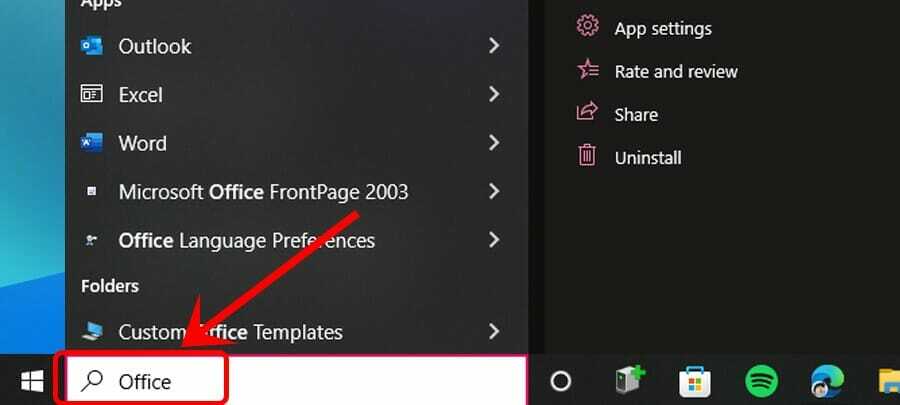
- Arama sonuçlarından Programı tıklayın.
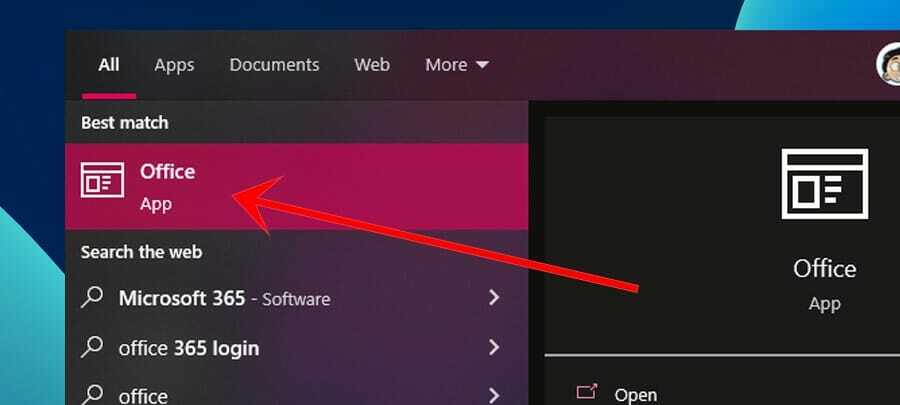
- Sağ üst köşeden, Hesaplar düğmesi.
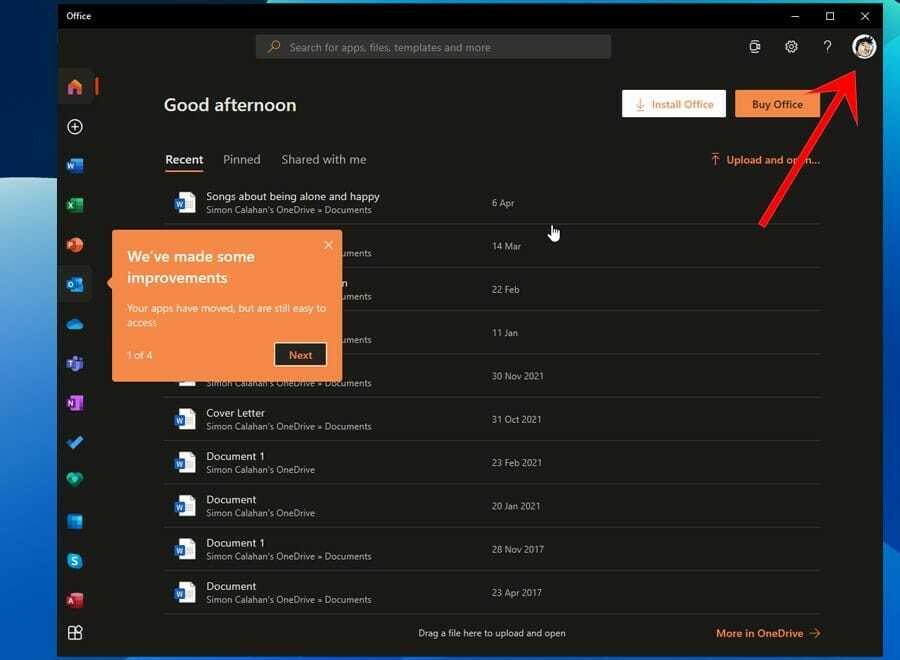
-
Giriş veya çevirmek ile Hesabınız aktif abonelik.
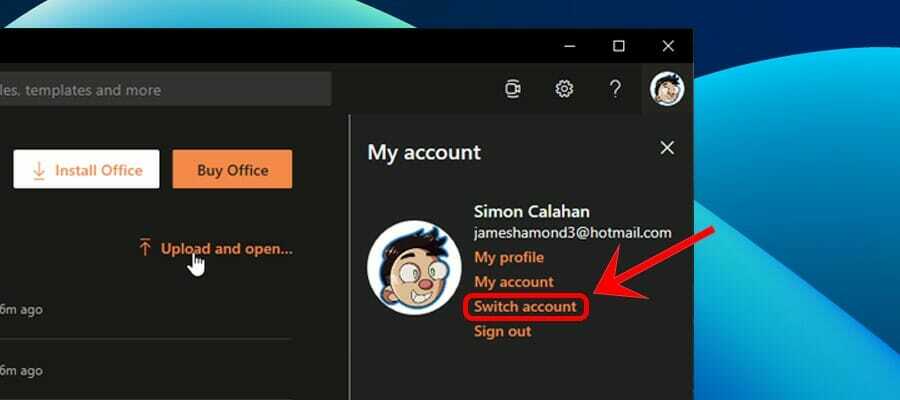
2. Aboneliğinizi güncelleyin
NOT
2016'dan önce, Microsoft ürünleri tek seferlik satın alımlardı. Ancak günümüzde, kullanıcılar dijital lisans satın almaya teşvik edilmektedir. Süresi dolmuş bir lisansın kullanılması, ürün etkinleştirme başarısız hata bildirimine neden olur.
Ürün lisansınızı güncellemek için aşağıdaki adımları izleyin:
- İlk olarak, Windows tuşu veya üzerine tıklayın Başlangıç düğmesini açmak için Başlangıç menüsü.
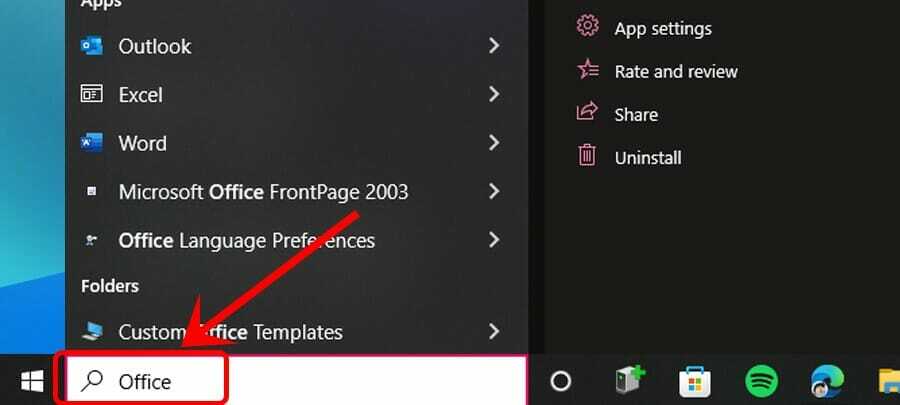
- söz konusu programı şuraya yazın: Arama çubuğu ve en üstteki sonuca tıklayın.
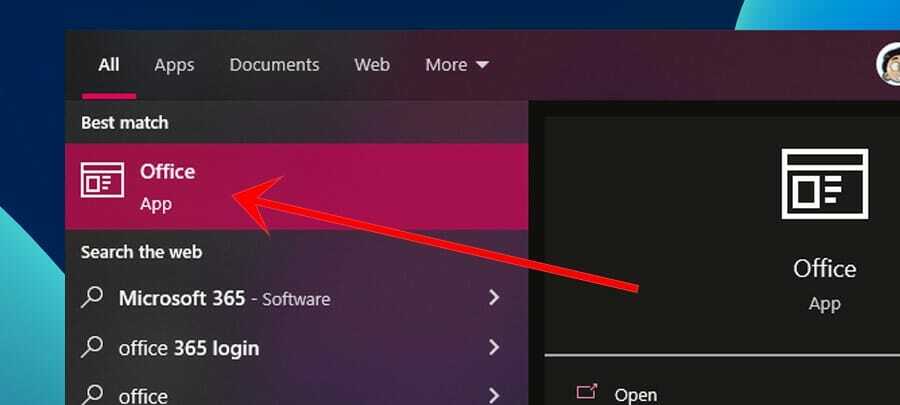
- Ardından, Oturum aç'a tıklayın ve kimlik bilgilerinizi girin.
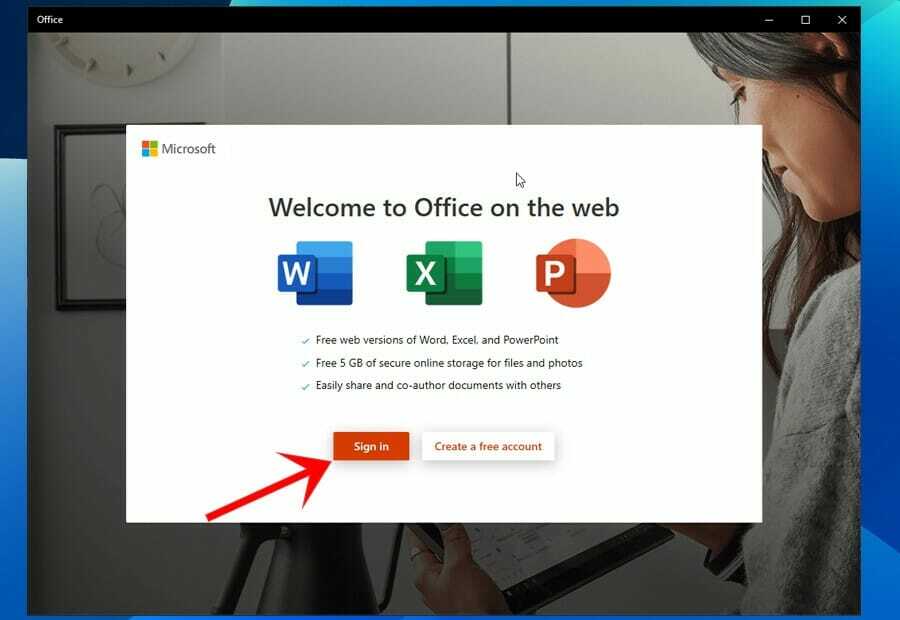
Ürün lisansınız ücretsizse otomatik olarak güncellenmelidir. Ücretli bir ürünse ödeme yapmanız gerekir. Lisans başarıyla yenilendikten sonra, ürün etkinleştirme başarısız hata mesajı otomatik olarak kaybolacaktır.
- ChatGPT'yi Word ile Entegre Etme [En Hızlı Yöntemler]
- Excel Yavaş mı Çalışıyor? Daha Hızlı Yapmanın 4 Hızlı Yolu
3. Office'in diğer kopyalarını bilgisayarınızdan kaldırın
- Basmak pencereler + R başlatmak için Koşmak pencere.
- Tip Kontrol içinde istemi aç, ardından Enter'a basın veya Tamam'a tıklayın.
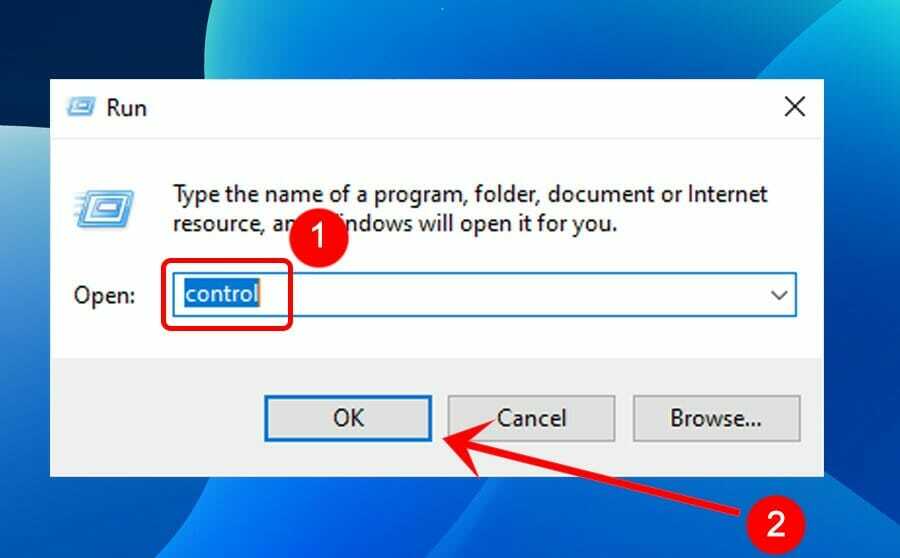
- Programlar altında bulunan Bir programı kaldır'ı bulun ve tıklayın.
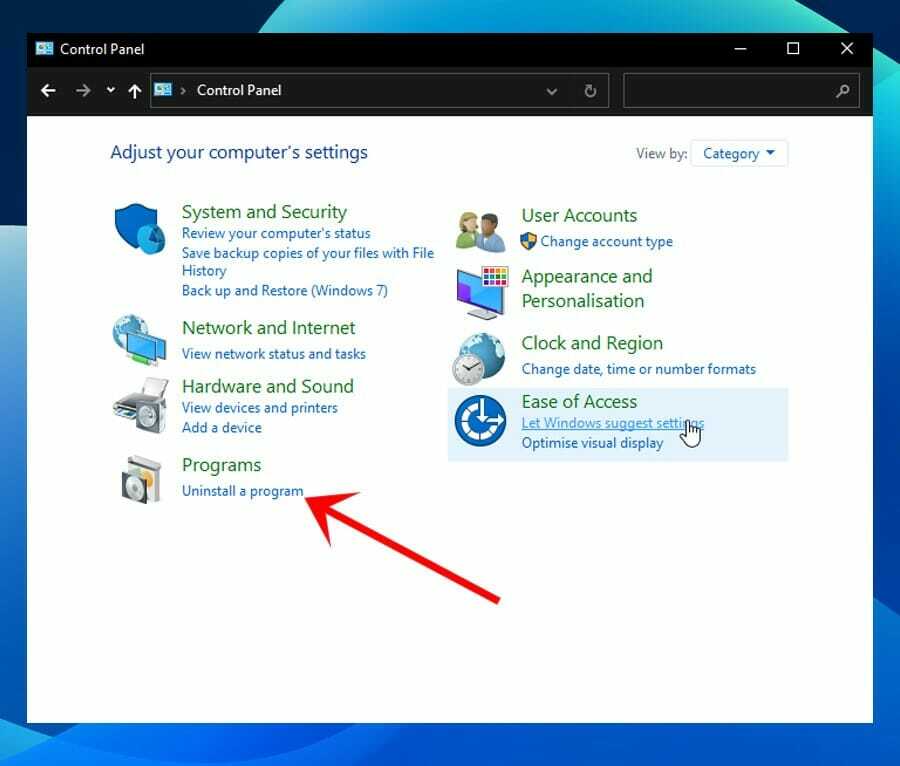
- Söz konusu programın adını pencerenin sağ üst köşesinde bulunan arama çubuğuna yazın.
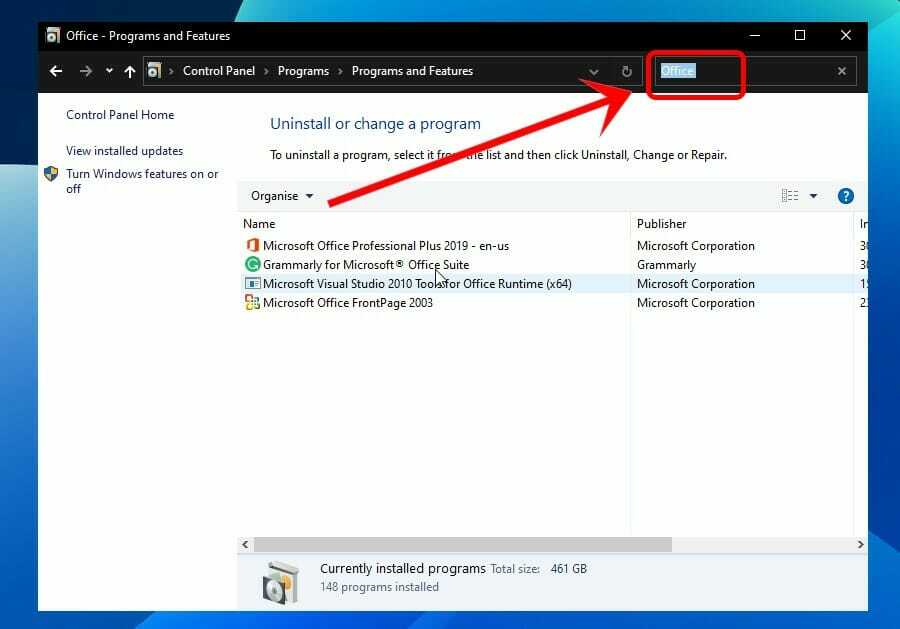
- Birden çok program sürümü görünürse, kullanmadığınız sürüme sağ tıklayın ve Kaldır'a tıklayın.
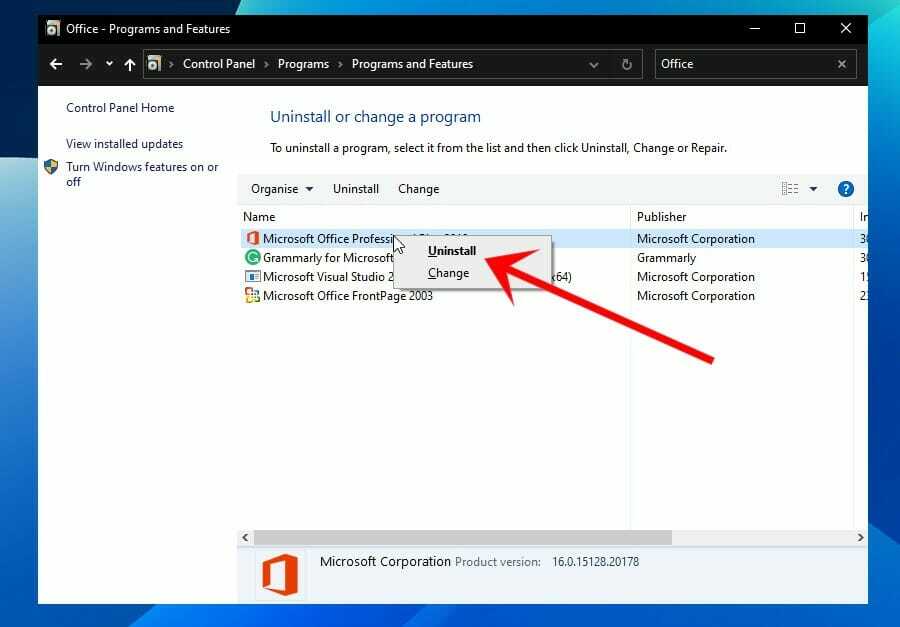
- Tıkla pencereler + F4Pencere Kapatma istemini açmak için tuşlar.
- Açılır listeye tıklayın Menü ve seç Tekrar başlat.
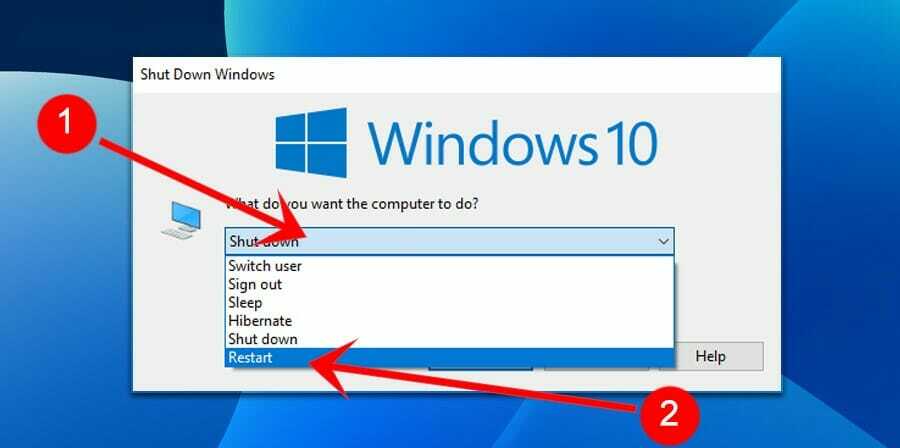
- Vurmak Girmek veya tıklayın TAMAM.
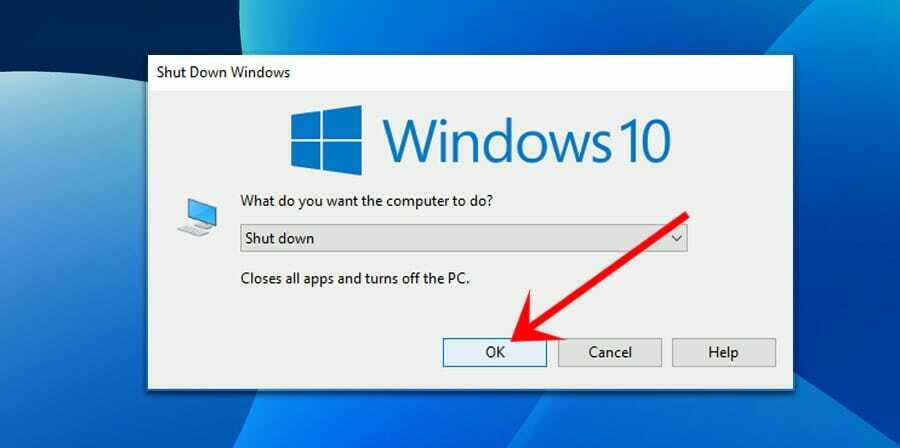
4. Programı yönetici ayrıcalıklarıyla çalıştırın
- Programın tüm örneklerini kapatın.
- I vur Windows tuşu veya üzerine tıklayın Başlangıç Başlat Menüsünü açmak için düğmesine basın.
- Söz konusu programı Arama çubuğuna yazın.
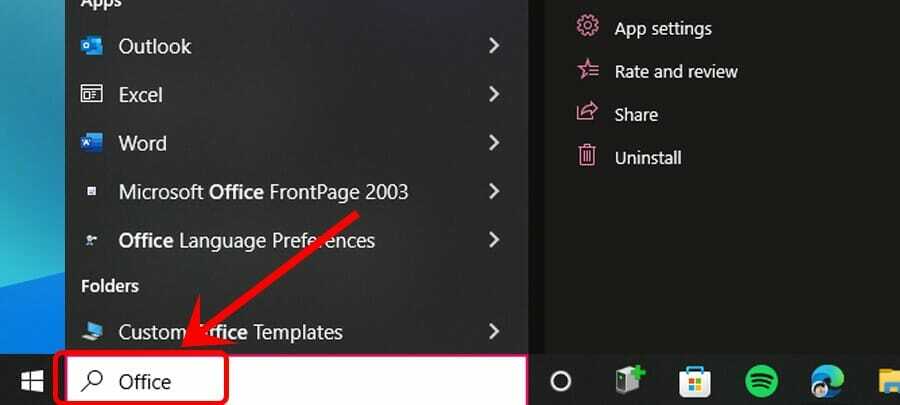
- Programa sağ tıklayın, ardından üzerine tıklayın Yönetici olarak çalıştır.
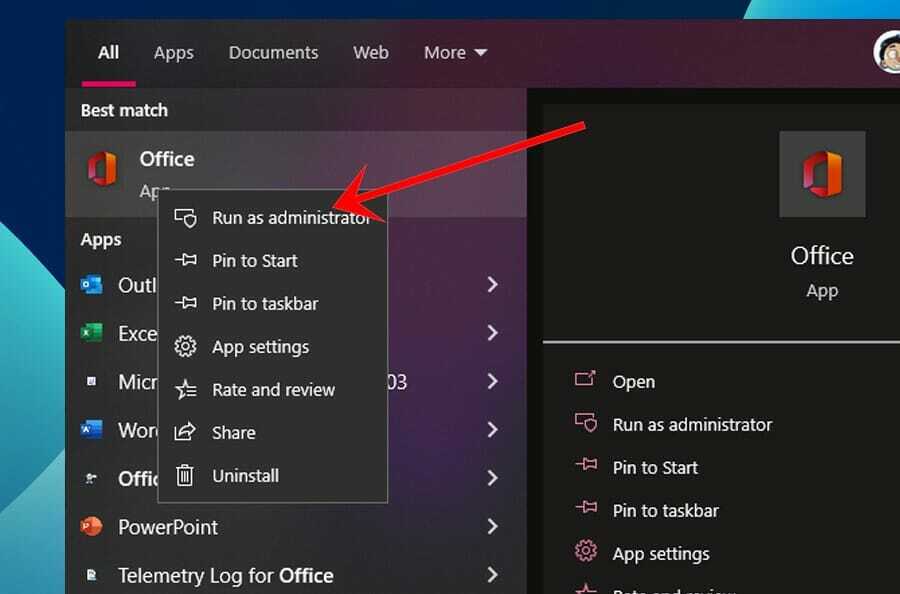
- Tıklamak Evet güvenlik isteminde.
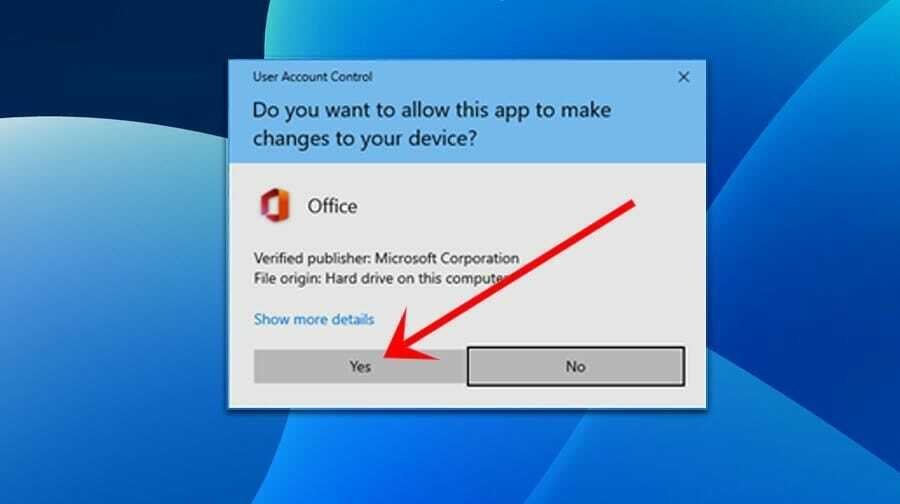
5. Tarih/saat ayarlarınızı kontrol edin
Mantığa aykırı gibi görünse de, bilgisayarınızın tarih ve saat ayarları doğru değilse etkinleştirme hatalarına neden olabilir. Bunu nasıl düzelteceğiniz aşağıda açıklanmıştır.
- Söz konusu programın tüm örneklerini kapatın.
- üzerine sağ tıklayın saat ve tarih ekranınızın sağ alt köşesinde bulunur.
- Tıklamak Tarihi/saati ayarla.
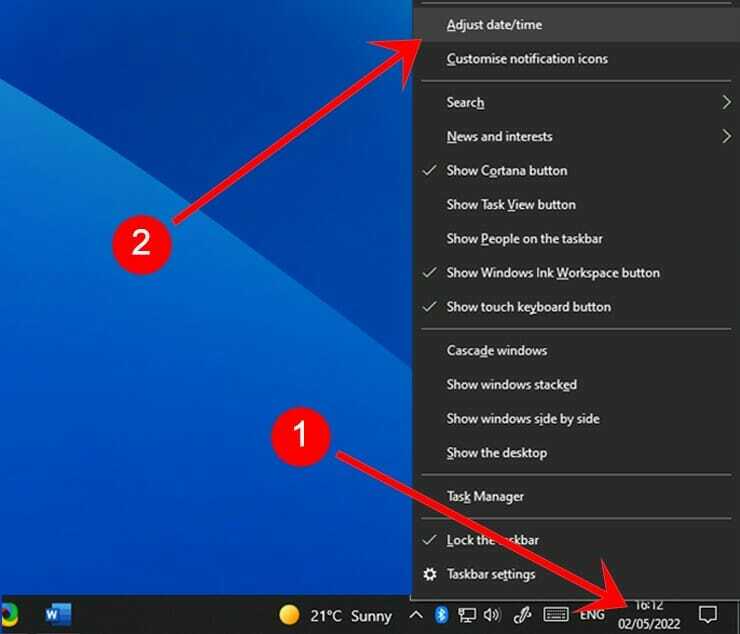
- Saati otomatik olarak ayarla ve gösteriliyorsa Saat dilimini otomatik olarak ayarla seçeneklerinin etkinleştirildiğinden emin olun.
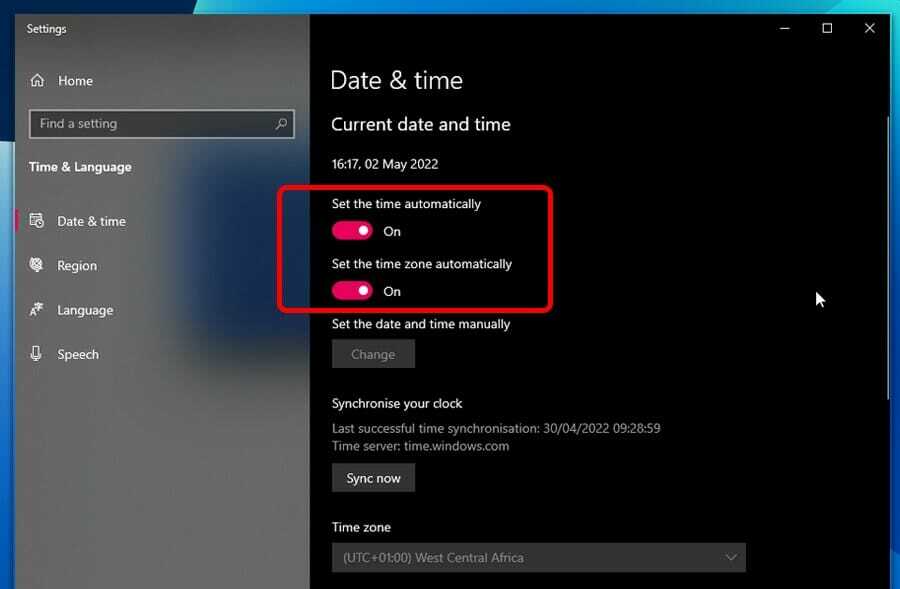
- Saat dilimini otomatik olarak ayarla seçeneği devre dışıysa, altındaki açılır menüden saat diliminizi manuel olarak seçin.
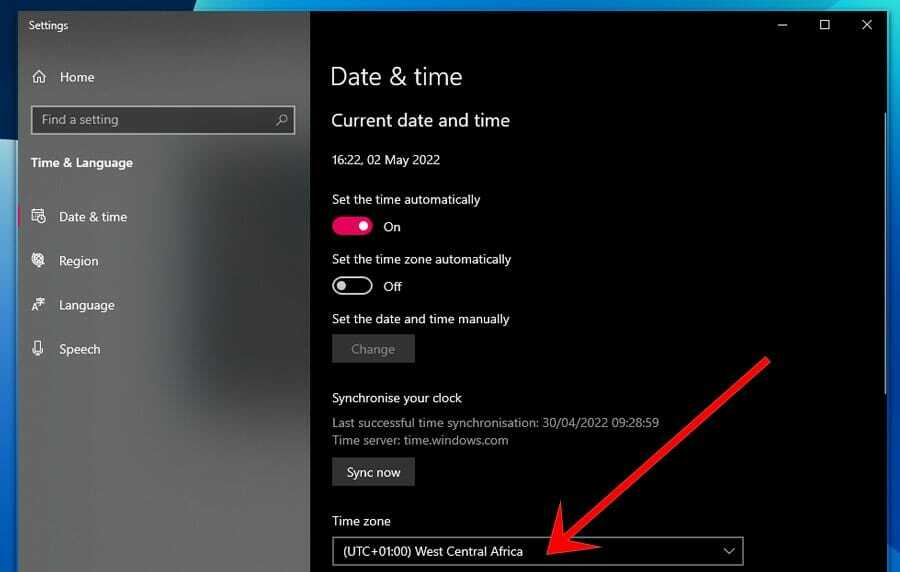
- Söz konusu programı yeniden başlatın.
6. Söz konusu programı güncelleyin
Genellikle ani sorunların kaynağı olduğundan, Windows programlarınızın en son sürümünü kullanmanız önerilir. İşte programı güncellemek için adım adım bir kılavuz.
- Söz konusu programı açın.
- Bulun ve tıklayın Hesap.
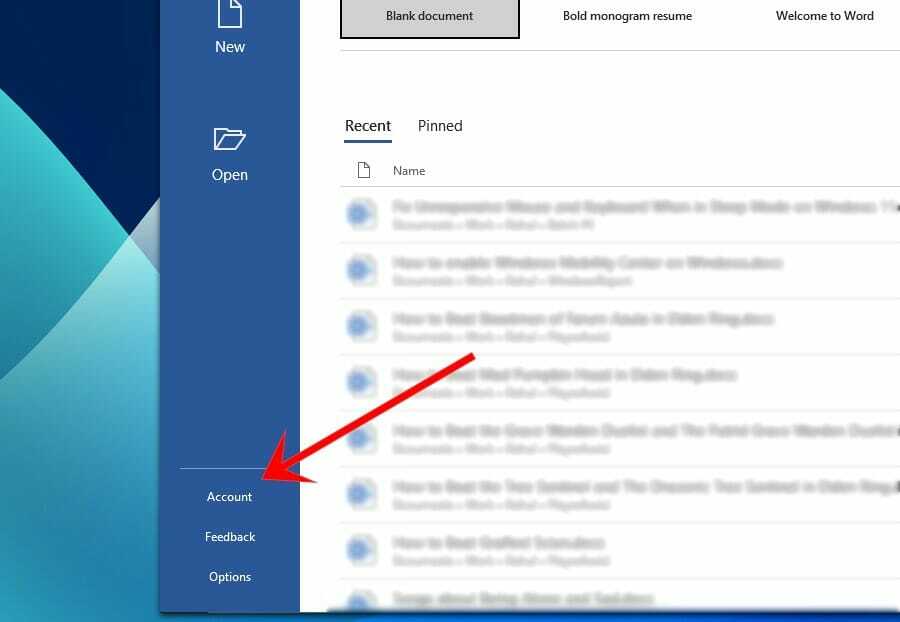
- Altında Ürün Bilgisi, tıklamak Güncelleme Seçenekleri, Daha sonra Şimdi güncelle.
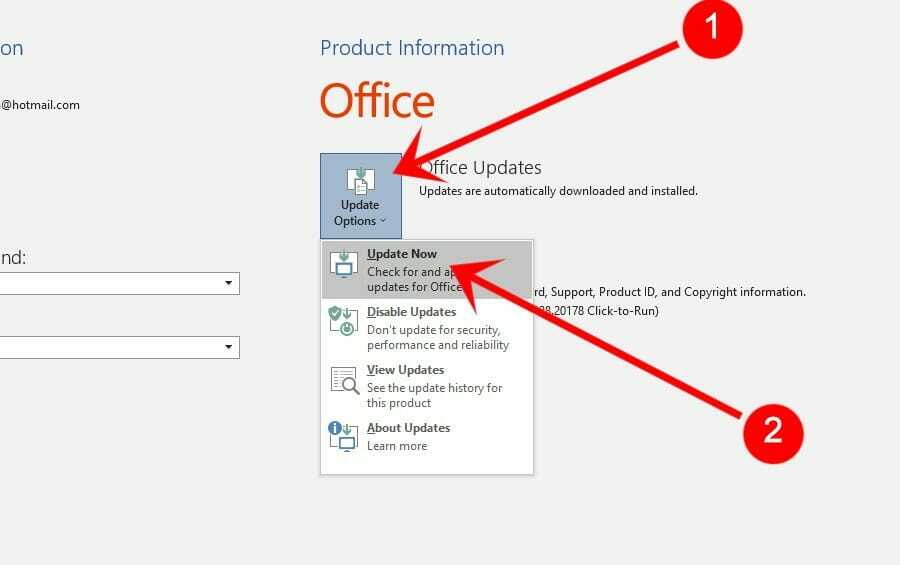
7. Microsoft ayarlarını sıfırla
Microsoft ayarlarınız programın çalışma şeklini etkiler. Bu nedenle, yanlış yapılandırılmış ayarlar, ürün etkinleştirme başarısız hatasına neden olabilir. Tamir etmek için:
- Tüm programları kapatın.
- I vur Windows tuşu veya üzerine tıklayın Başlama butonu.
- Bulun ve tıklayın Ayarlar.
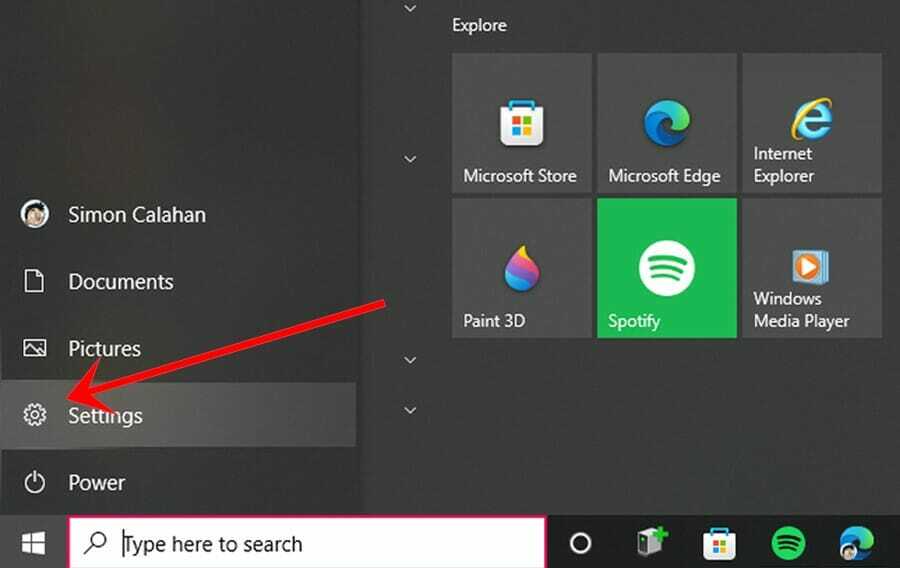
- Bulun ve tıklayın Güncelleme ve Güvenlik Ayarlar penceresinde.
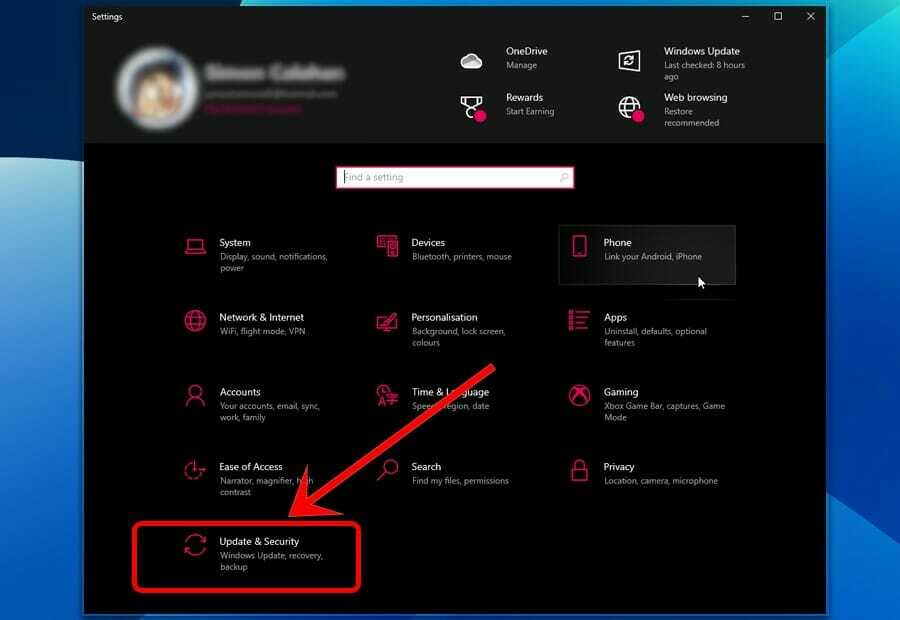
- Sol taraftaki menüde bulunan Kurtarma'yı tıklayın.
- Altında Bu bilgisayarı sıfırla, tıklamak Başlamak.
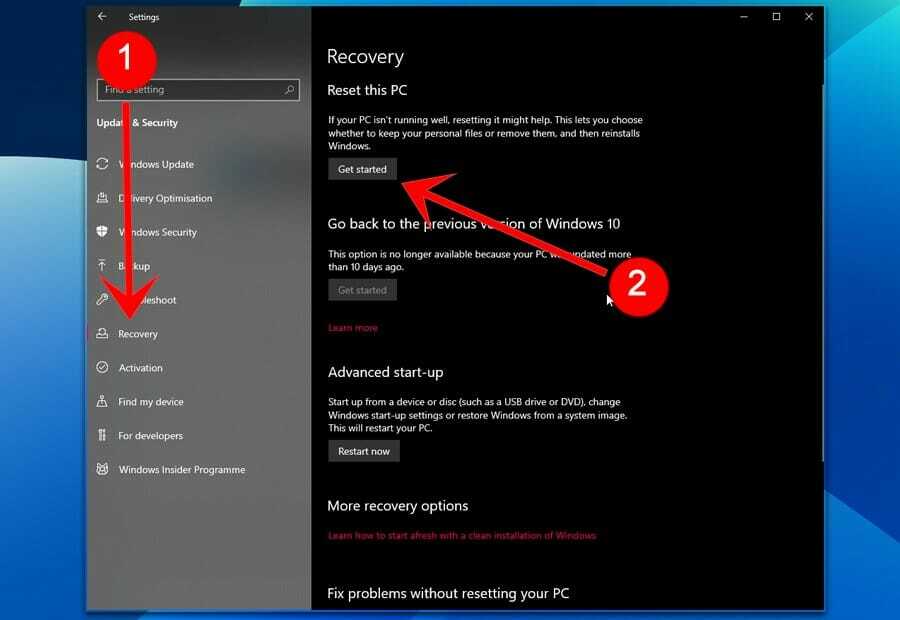
Bu işlemin sonuçlanması biraz zaman alabilir, bu yüzden sabırlı olun ve bu konuda fazla endişelenmeyin. Süreç yakında bunu yapacak.
Bu düzeltmelerin her birinin Microsoft ürününüzdeki soruna ve neden etkinleştirilemediğine bağlı olduğunu fark edeceksiniz.
Bu ürün etkinleştirme hatası sorunu rahatsız edici olsa da, yukarıda ana hatları verilen adımları uygularsanız düzeltmesi kolaydır. Kılavuz, ürün etkinleştirme sorunlarınızdan kurtulmanıza yardımcı oldu mu? Yorumlar bölümünde bize bildirin.

![Windows hata kodu 0xc004f025 nasıl düzeltilir [Kolay Kılavuz]](/f/6a7fd8a15d20604cf4d021544835b751.jpg?width=300&height=460)
